目次
アプリごとのモバイルデータ通信量を確認する
まずはアプリごとのモバイルデータ通信量の確認方法です。通知領域から設定をタップします。
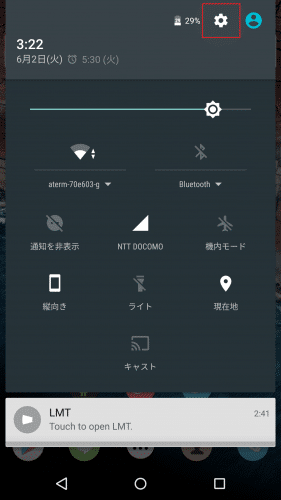
「アプリ」をタップします。
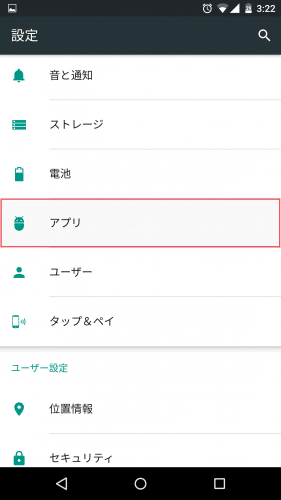
ここでアプリごとの通信量を確認することができます。今回はChrome Devを例に見ていきます。
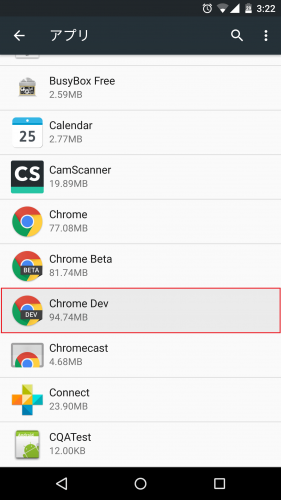
Android Mのアプリ情報に追加された「データ」という項目をタップします。
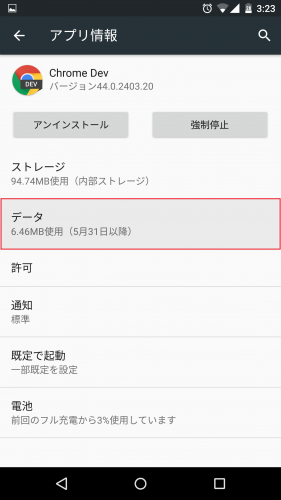
Chrome Devのモバイルデータ通信量が6.46MB発生していて、フォアグラウンドで4.84MB、バックグラウンドで1.62MB通信していることが分かります。

バックグラウンドのモバイルデータ通信を無効にする
Android Mでは、フォアグラウンドとバックグラウンドのモバイルデータ通信量を確認すると同時にバックグラウンドのモバイルデータ通信を無効にすることもできます。「バックグラウンドデータを制限する」をタップしてオンにします。

「バックグラウンドデータを制限しますか?」と尋ねてくるので「OK」をタップします。なおバックグラウンドでの通信を制限すると、アプリの一部機能が正常に動作しなくなる可能性がある点には注意が必要です。
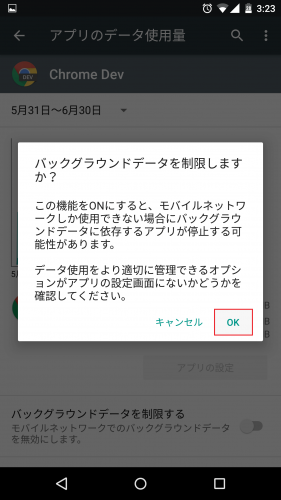
「バックグラウンドデータを制限する」がオンになり、バックグラウンドでのモバイルデータ通信が強制的に無効化されました。
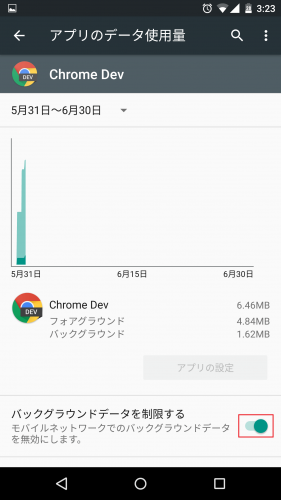
バックグラウンドでのモバイルデータ通信の制限はアプリごとに設定が可能
バックグラウンドでのモバイルデータ通信の制限は、アプリごとに設定が可能です。Chrome Devでは制限しましたが、他のアプリ(twitcle)も見てみます。
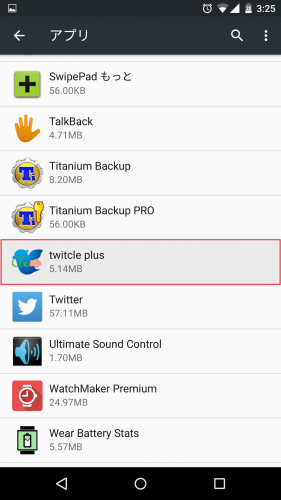
「データ」をタップします。
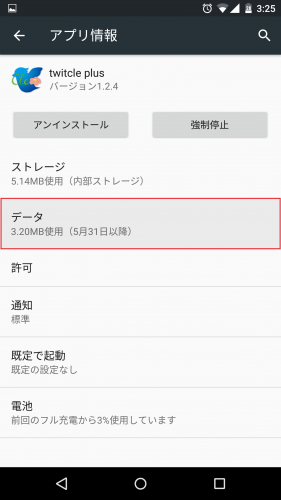
「バックグラウンドデータを制限する」はオフになっています。Android Mでは、アプリごとにバックグラウンドでのモバイルデータ通信のオン/オフが切り替えられるようになっていることが分かります。
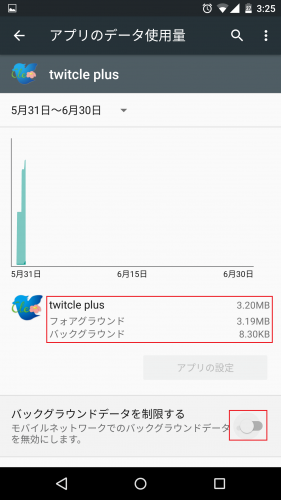
システムアプリもバックグラウンドでのモバイルデータ通信を無効化できる
Android Mでは、システムアプリもバックグラウンドでのモバイルデータ通信を無効化できます。Google Play開発者サービスを見てみます。
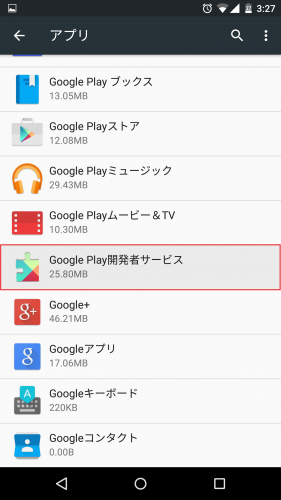
「データ」をタップします。
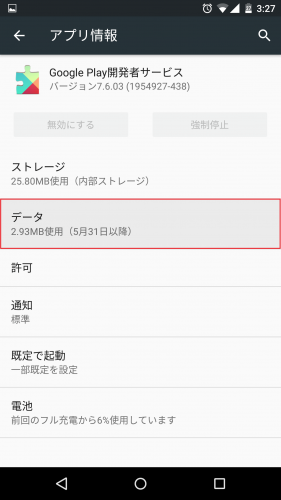
Google Play開発者サービスも「バックグラウンドデータを制限する」を無効化できます。ただ、システムアプリは下手にいじると正常に動作しなくなる可能性が高いので、あまりいじらないほうがよさそうです。
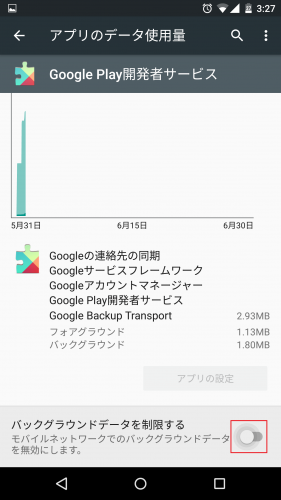
Android Mでは、アプリのバックグラウンドでの通信を制限することで、モバイルデータ通信量の節約が可能です。
またアプリが通信をやめることで、バッテリーの持ちの改善にもつながりますね。
なお、Android Mの新機能や変更点の一覧と詳細はAndroid Mの新機能・変更点・使い方まとめ。を参照位してください。